Live Photosは短い動画のような状態なので、撮影現場の音声も一緒に送られてしまいます。共有する前には、かならず音声もチェックする癖をつけておきましょう。
LivePhotosで送りたくない場合には、写真を選択したときに機能をオフに選択するか、全体の設定をオフにしておきましょう。
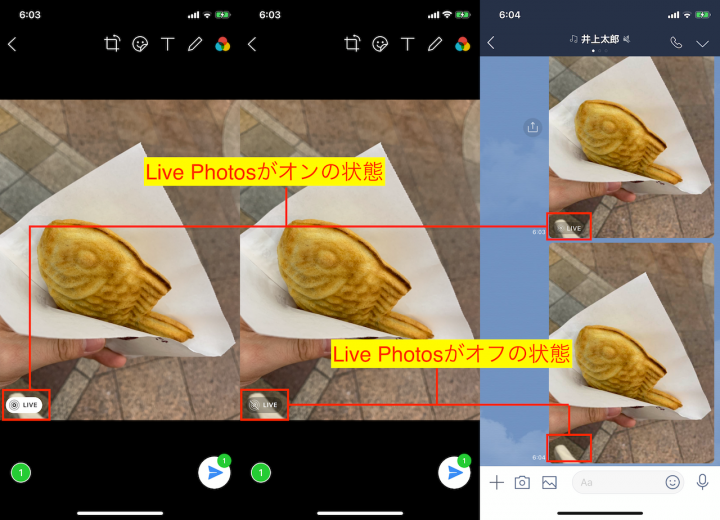
▲写真を共有する際に、Live Photosのマークが出ていたらそこをタップしてオン・オフを切り替えよう
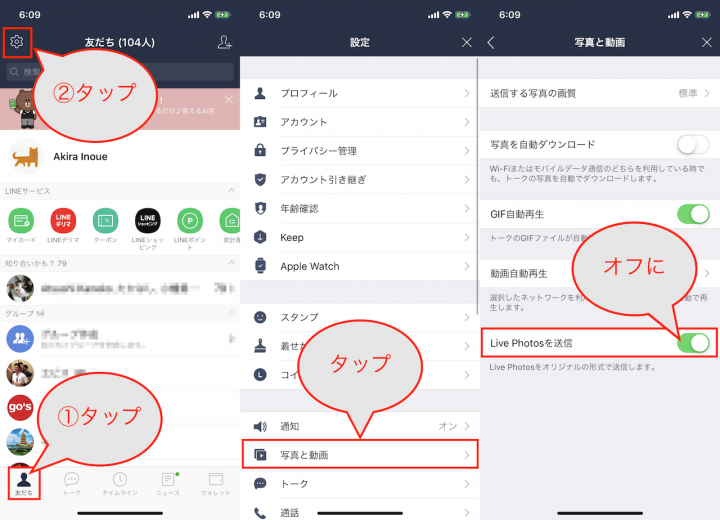
▲上記の手順が面倒だと感じる場合には、「友だち」>「設定」>「写真と動画」をタップし、「Live Photosを送信」のスイッチを切り替えれば、毎回気にしなくて済むようになる
2. 消したくない記念写真はなるべくアルバムに
LINEのトーク上に共有した写真は、保存される期間に限りがあります。「この前送ってもらった写真をもう一度見よう…」としたときに、アレっ消えてる? となるのは、誰しも通る道です。
そのため、ずっと残しておきたい写真や、枚数が多い写真を共有する際には、「アルバム」機能を活用しましょう。
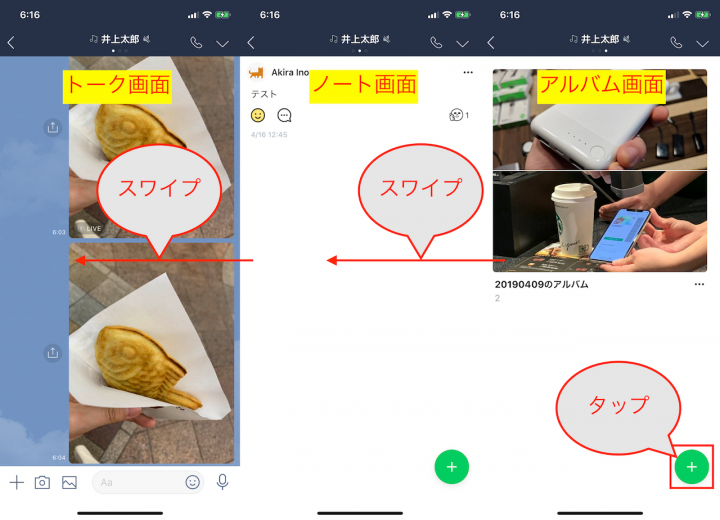
▲トーク画面を左にスワイプし、再度左にスワイプ。アルバム画面で「+」をタップ
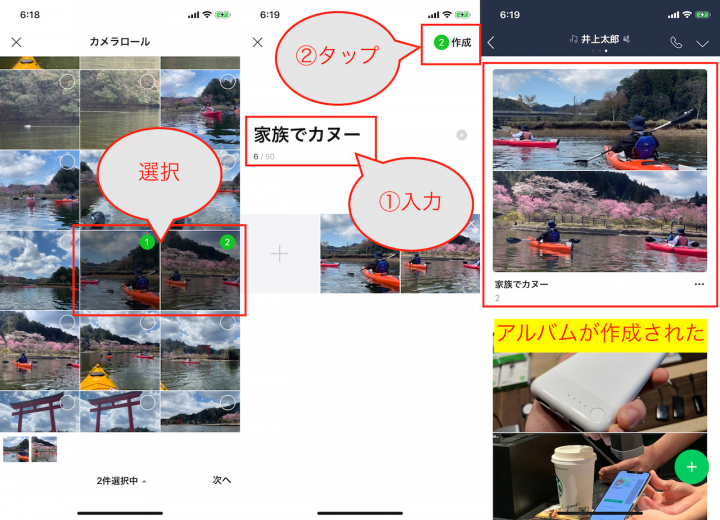
▲写真を選択し「次へ」をタップしたら、タイトルを入力して「作成」をタップする。これでアルバムが作成される
すでに作成されたアルバムに、新たに写真を保存するには、各アルバムのメニューから「写真を追加」を選択しましょう。
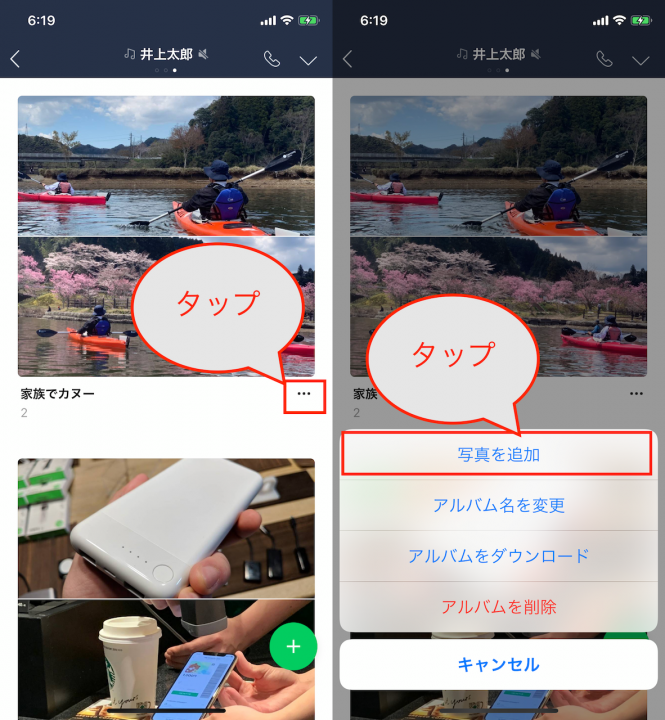
▲写真を追加するにはアルバム画面で「・・・」をタップし、「写真を追加」をタップ
ちなみに、アルバム内の写真を端末の写真アプリにダウンロードしたい場合には、上記画面の「アルバムをダウンロード」をタップすればOKです。
また、すでにトーク画面上にある写真をアルバムに追加することもできます。写真を長押しして、「アルバム」メニューから保存操作を行いましょう。
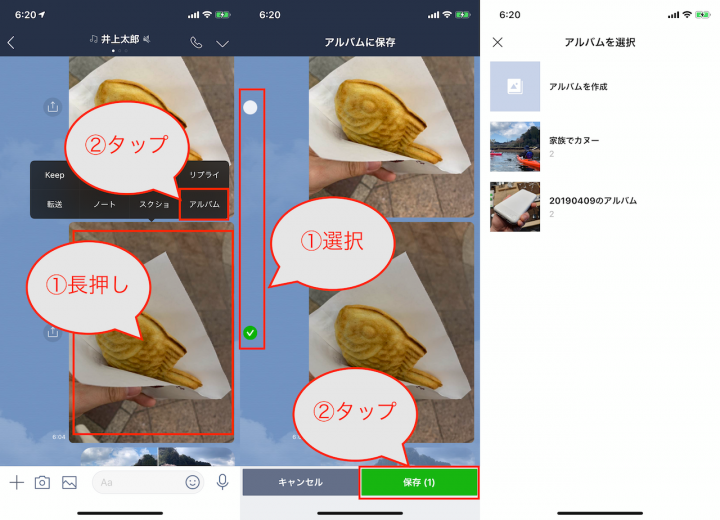
▲トーク画面に投稿された写真をアルバムに入れるには、長押しで表示されるメニューから「アルバム」を選択。写真を選んで「保存(〜)」をタップする。あとは保存アルバムを選択すればよい
3. 印刷したい場合にはファイルサイズに注意
共有した写真を印刷したい場合には、LINEのトークに送信したときに写真が圧縮されてしまうことに注意しましょう。
ただし、LINEのトーク上で高画質な写真を共有する方法もあります。より高画質な写真を共有したい場合は「設定」から「送信する画像の画質」を「高画質」にしておき、送信する画面で「Original」をタップして有効にして送ります。
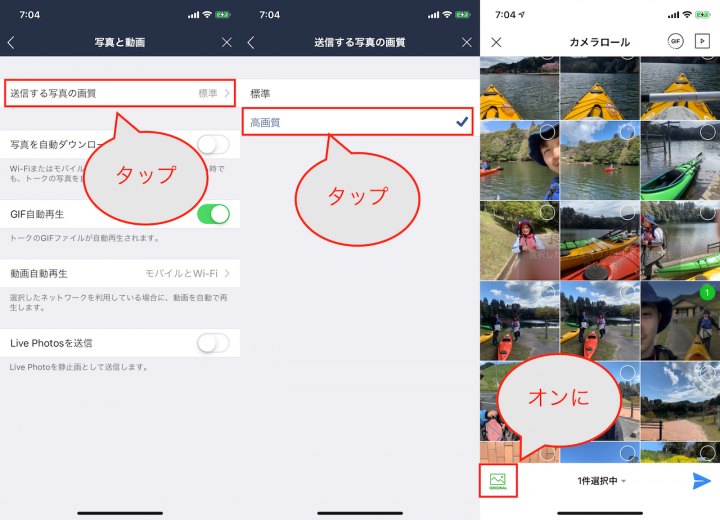
▲まず「設定」から「写真と動画」を選択し、「送信する写真の画質」をタップ。「高画質」を選択しておく。そして、実際に写真を送信する際に「Original」のアイコン(写真選択画面の左下)をタップしてから送る
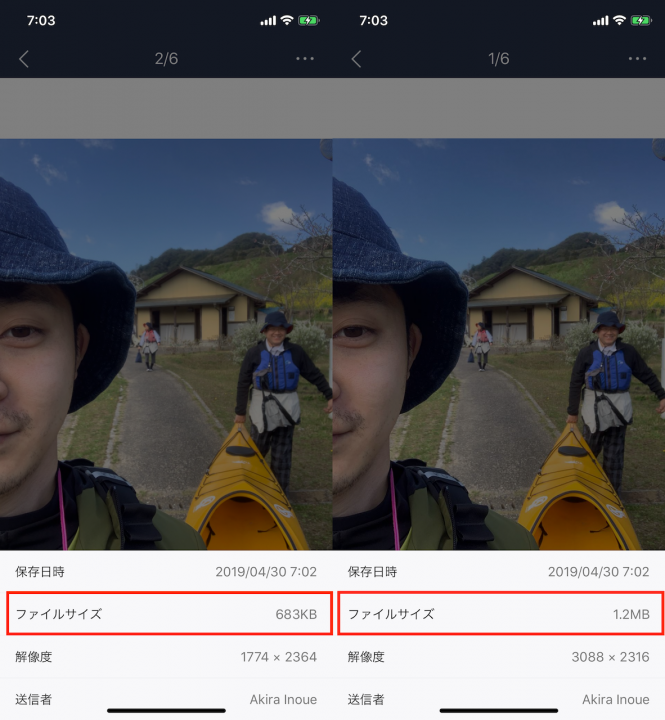
▲Originalを有効にして送信した写真(右)のファイルサイズを比較(それぞれKeepで保存したものを確認)。通常と比べて約2倍のファイルサイズがあった
* * *
「勝手にオンになるLive Photosは音に注意」「共有時はアルバムを使う」「印刷したいときはファイルサイズを大きくしたい」。LINEで写真を共有する機会がある人は、ぜひこれらの注意事項と設定を忘れずに。
>> [連載]iPhoneでLINEを使いこなす
※本記事内の検証はiOS 12.2搭載のiPhone XSで、バージョン9.5.1の「LINE」アプリを使って行なっています。OSやアプリのバージョンが異なると、使用できる機能や操作手順が異なることがあります。
[関連記事]
覚えておくと何かと便利!Google検索のちょい足しワザ8選
いまいち分かりづらい「スマホ決済」の基本と主な5サービスを比較&解説!
(取材・文/井上 晃)

いのうえあきら/ライター
スマートフォン関連の記事を中心に、スマートウォッチ、ウエアラブルデバイス、ロボットなど、多岐にわたる記事を雑誌やWebメディアへ寄稿。雑誌・ムックの編集にも携わる。モットーは「実際に触った・見た人だけが分かる情報を伝える」こと。
- 1
- 2






















